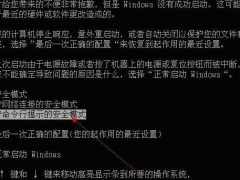Win10系统安全中心服务无法启动的解决方法教程[多图]
教程之家
操作系统
Win10不能启动安全中心服务怎么办?如何开启Win10系统安全中心服务?本文就给大家介绍Win10系统安全中心服务打不开的解决方法。
一、原因分析:
win10安全中心服务无法启动需要系统中Security Center服务的至此,出现不法启动,多半是由于该服务被禁止导致。
二、解决方法:
1.按下快捷键win+r,打开运行窗口,输入“services.msc”按回车确认。如下图所示
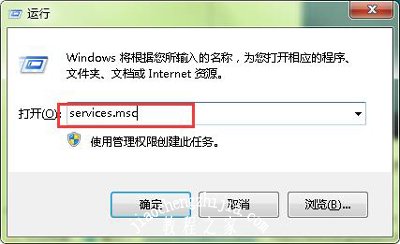
2.在打开的服务窗口,找到Security Center项,双击它。如下图所示
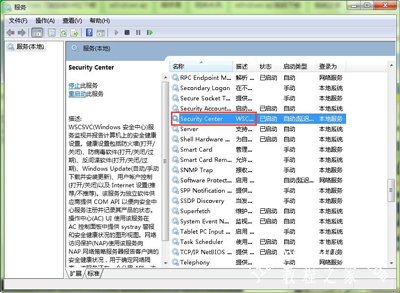
3.将启动类型改成“自动”,然后点击“应用-确定”。如下图所示
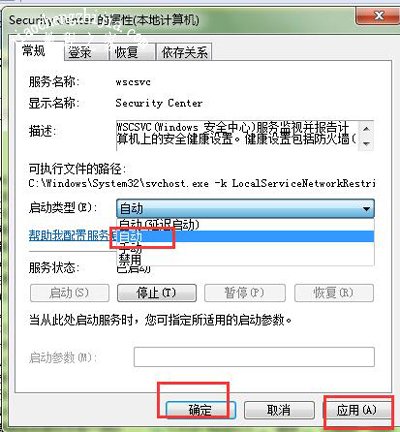
4.然后再次双击该服务项。如下图所示
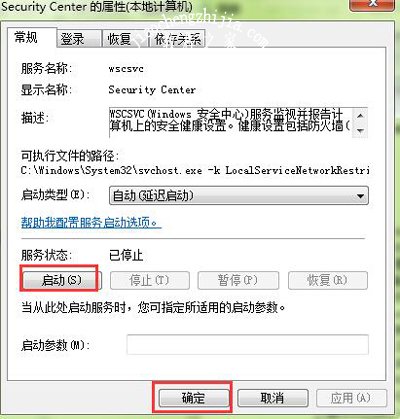
5.点击“启动”来启动win10安全中心服务,最后点击“确定”即可。如下图所示
Win10系统问题解答:
Win10系统开始菜单运行选项消失的解决方法
Win10系统设置定时闹钟的操作教程
![笔记本安装win7系统步骤[多图]](https://img.jiaochengzhijia.com/uploadfile/2023/0330/20230330024507811.png@crop@160x90.png)
![如何给电脑重装系统win7[多图]](https://img.jiaochengzhijia.com/uploadfile/2023/0329/20230329223506146.png@crop@160x90.png)

![u盘安装win7系统教程图解[多图]](https://img.jiaochengzhijia.com/uploadfile/2023/0322/20230322061558376.png@crop@160x90.png)
![win7在线重装系统教程[多图]](https://img.jiaochengzhijia.com/uploadfile/2023/0322/20230322010628891.png@crop@160x90.png)
![win10qq输入法默认英文如何设置 win10qq输入法默认英文的设置方法[多图]](https://img.jiaochengzhijia.com/uploads/allimg/200504/134QK4F-0-lp.png@crop@240x180.png)
![深度系统win7下载安装的教程[多图]](https://img.jiaochengzhijia.com/uploadfile/2022/0908/20220908135135274.png@crop@240x180.png)
![win11不让下载软件怎么办[多图]](https://img.jiaochengzhijia.com/uploadfile/2022/0102/20220102041314278.png@crop@240x180.png)